KidLogger सेवा डेमो: गतिविधि मॉनिटरिंग कैसे काम करती है
KidLogger.net PCs, Macs, और Android डिवाइस पर उपयोगकर्ता गतिविधि की निगरानी के लिए एक मुफ्त सेवा है। अभी पंजीकरण करें और KidLogger.net के माध्यम से ऑनलाइन उपयोगकर्ता गतिविधि देखें। सभी गतिविधि लॉग्स kidlogger.net सर्वर पर एकत्रित, संग्रहीत और विश्लेषित किए जाते हैं।
शुरुआत करना:
- वेबसाइट पर पंजीकरण करें और अपने KidLogger खाते में लॉगिन करें।
- लक्ष्य डिवाइस (कंप्यूटर, लैपटॉप, टैबलेट या मोबाइल फोन) पर KidLogger एप्लिकेशन डाउनलोड करें और इंस्टॉल करें।
- डिवाइस को अपने KidLogger.net खाते से जोड़ें:
KidLogger खोलें → सेटिंग्स → KidLogger खाते से जुड़ें: अपना ईमेल दर्ज करें और "जुड़ें" पर क्लिक करें (कनेक्शन परीक्षण)। डिवाइस का नाम आपके KidLogger.net ऑनलाइन डैशबोर्ड पर दिखाई देगा। - एप्लिकेशन चलाएं।
- KidLogger मॉनिटर किए गए डिवाइस पर सभी गतिविधियों को रिकॉर्ड करना शुरू कर देगा।
- सभी गतिविधि लॉग्स को आपके ऑनलाइन खाते में भेज दिए जाएंगे ताकि आप कहीं से भी उन्हें देख सकें।
ज्ञान का आधार
 उपयोगकर्ता गतिविधि की निगरानी कैसे करें (Windows)
उपयोगकर्ता गतिविधि की निगरानी कैसे करें (Windows)
फोन और टैबलेट पर गतिविधि को कैसे ट्रैक करें (Android)
अपने पंजीकृत डिवाइस को मॉनिटर करने के लिए लॉगिन करें। उन्हें कंट्रोल पैनल के माध्यम से प्रबंधित करें। समय बचाने के लिए सावधानीपूर्वक एकत्रित और फ़िल्टर किए गए उन्नत विश्लेषण का उपयोग करें जब गतिविधि लॉग्स की समीक्षा करते हैं।
बेसिक खाता:
स्टैंडर्ड और प्रोफ़ेशनल खाते:
- इंटरनेट इतिहास
- कार्य घंटे और गतिविधि अवधि
- एप्लिकेशन और उपयोग का समय
- संदेश और चैट
- ऑडियो रिकॉर्डिंग
- कीस्ट्रोक
- मानचित्र
कंट्रोल पैनल
कंट्रोल पैनल आपका केंद्रीय डैशबोर्ड है जहाँ से आप सभी जुड़े हुए डिवाइस देख सकते हैं: कंप्यूटर, फोन, टैबलेट, और लैपटॉप। आप कर सकते हैं:
- नए डिवाइस जोड़ें
- डिवाइस पर KidLogger एजेंट इंस्टॉल करें
- गतिविधि स्थिति की निगरानी करें
डिवाइस गतिविधि संकेतक:
- हरा — डिवाइस सक्रिय है (चालू और उपयोग में है)
- ग्रे — डिवाइस बंद है या निष्क्रिय है
डिफ़ॉल्ट रूप से, डेटा हर 15 मिनट (या उससे अधिक बार) अपडेट होता है। इस अंतराल को बढ़ाने से अशुद्ध स्थिति प्रदर्शन हो सकता है।
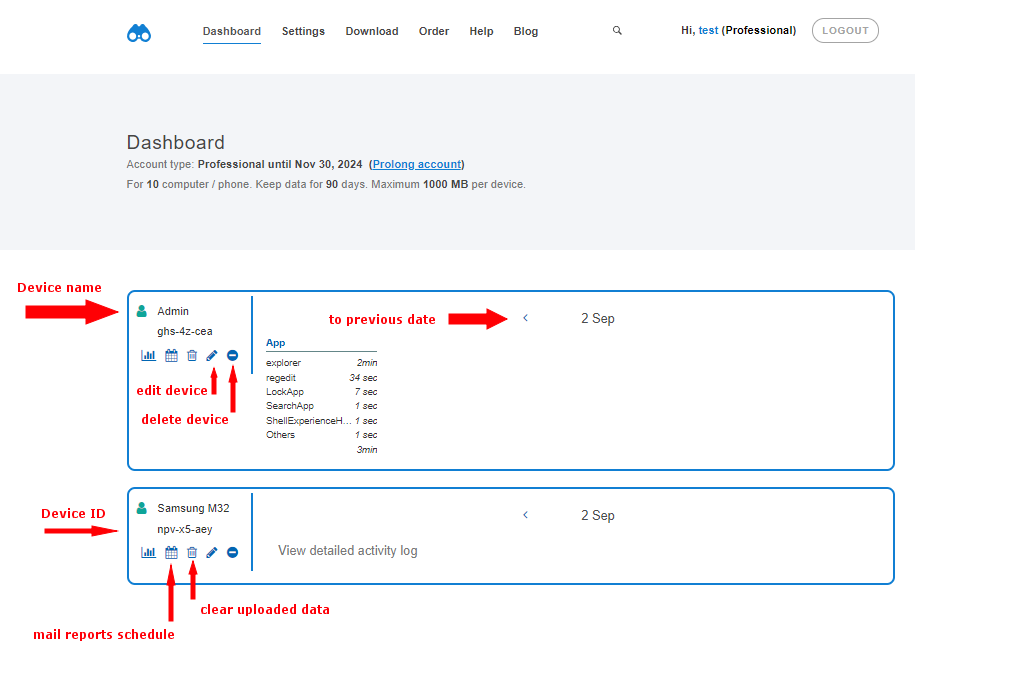
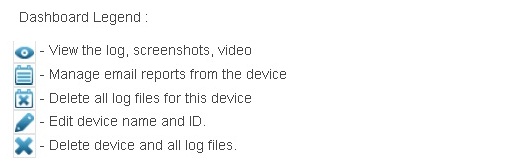
डिवाइस नाम (ID) — आपके Windows, Mac कंप्यूटर या मोबाइल डिवाइस का नाम। आप इसे एक अधिक सुविधाजनक नाम में बदल सकते हैं।
ईमेल रिपोर्ट
रिपोर्ट अनुसूची कॉन्फ़िगर करें और ईमेल के माध्यम से विश्लेषण प्राप्त करें। रिपोर्ट में शामिल हैं:
- गतिविधि लॉग
- डिवाइस उपयोग का समय
- वेब ब्राउज़िंग इतिहास
- चल रहे एप्लिकेशन
- कॉल, SMS/MMS, Skype चैट
KidLogger विश्लेषण में शामिल हैं:
गतिविधि लॉग
गतिविधि तालिका उन दिनों को दिखाती है जब डिवाइस सक्रिय था (नीले वर्ग)। किसी दिन का चयन करें और संबंधित गतिविधि लॉग देखें। दिनांक के नीचे, डिवाइस के कार्य घंटे प्रदर्शित होते हैं। आवश्यक जानकारी तेज़ी से खोजने के लिए खोज फ़ंक्शन का उपयोग करें। फ़िल्टर गतिविधि प्रकारों के अनुसार रिकॉर्ड को सॉर्ट करने की अनुमति देते हैं: एप्लिकेशन, नेटवर्क, संदेश, कीबोर्ड, कॉल, मीडिया, फ़ाइलें, निर्देशांक, सिस्टम।

नीचे दिन के लिए सभी उपयोगकर्ता क्रियाओं की कालानुक्रमिक सूची है।
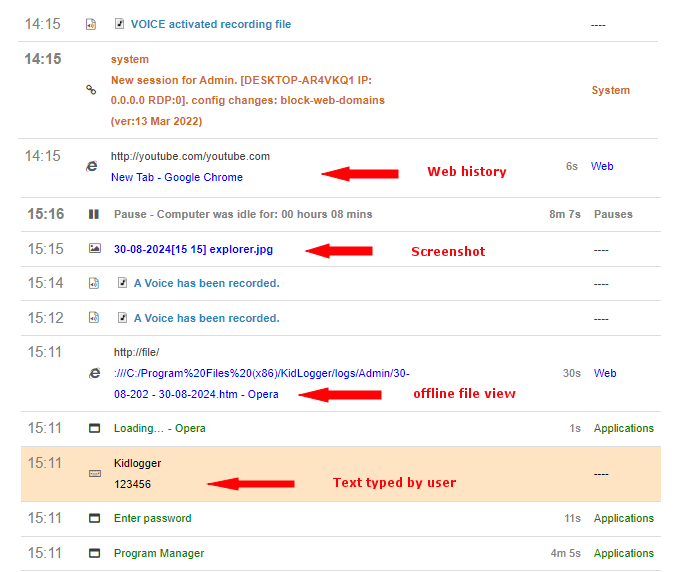
स्क्रीनशॉट
एप्लिकेशन नियमित रूप से स्क्रीनशॉट और वेबकैम तस्वीरें लेता है (Windows और macOS के लिए उपलब्ध)। Android के लिए, ली गई और डाउनलोड की गई तस्वीरें प्रदर्शित होती हैं।
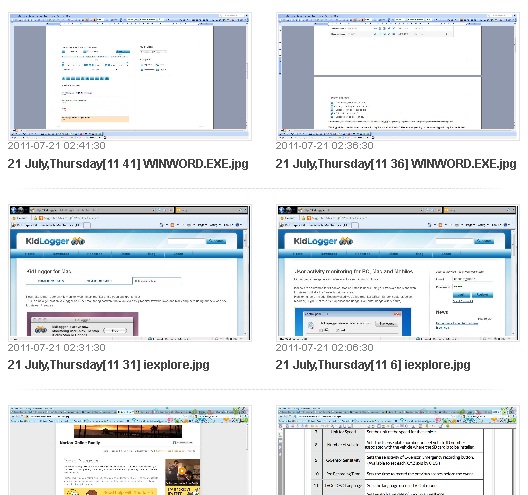
इंटरनेट इतिहास
विजिट के समय के अनुसार सॉर्ट किए गए वेबसाइट्स और प्रत्येक साइट पर खर्च किए गए कुल समय के साथ।

दैनिक उपयोग ट्रैकिंग
चयनित दिन(दिनों) के लिए डिवाइस उपयोग का समय दिखाता है जिसमें शुरुआत और समाप्ति के समय शामिल हैं।
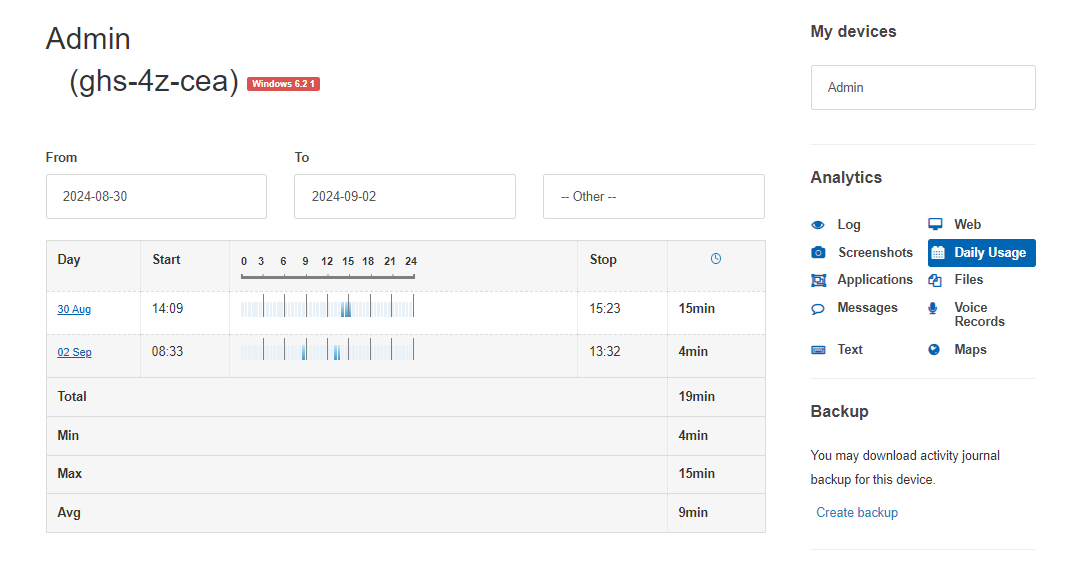
निष्क्रिय घंटे सांख्यिकी में गिने नहीं जाते हैं। जब कई दिन चयनित होते हैं, तो कुल समय, न्यूनतम, अधिकतम और औसत डिवाइस उपयोग दिखाता है।
एप्लिकेशन
उपयोग किए गए एप्लिकेशन की सूची उनके चलने के समय के साथ।
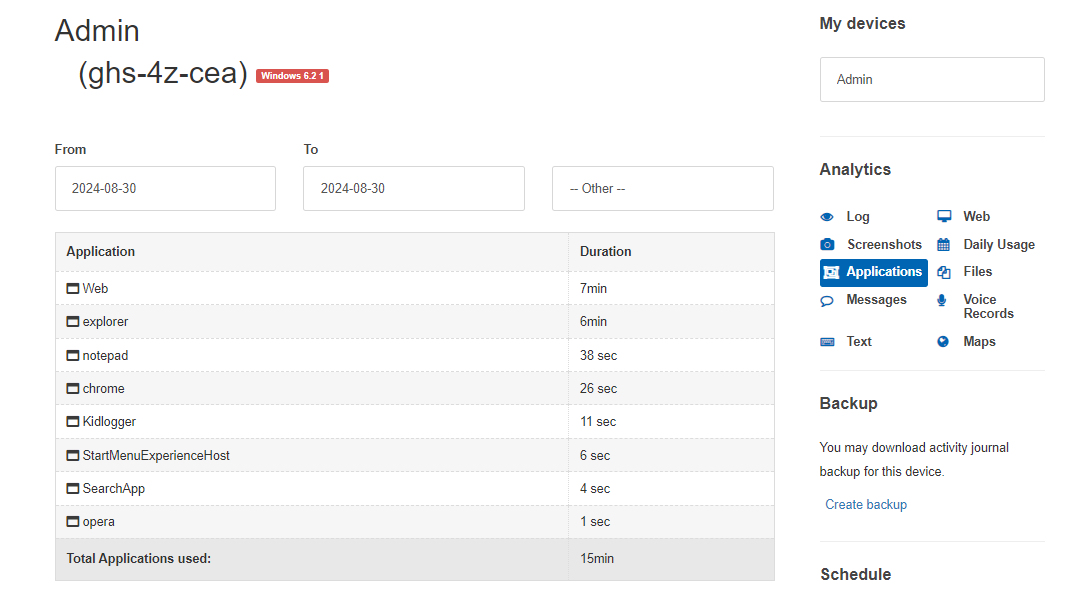
संदेश
कॉल (आने वाले/जाने वाले), SMS और Skype चैट।
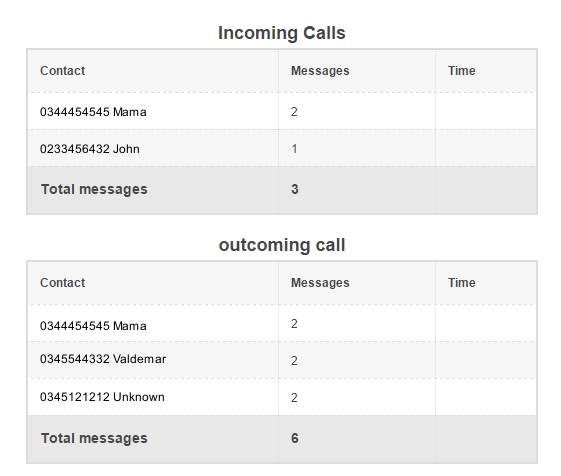
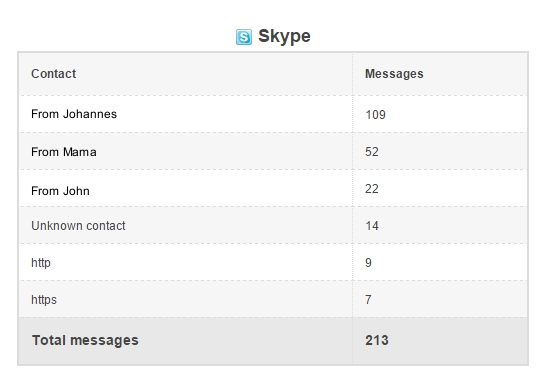
संदेश पाठ (Skype, ICQ, Yahoo Messenger, MSN Windows Live Messenger, SMS) देखने के लिए "संदेश" फ़िल्टर का उपयोग करें। कीस्ट्रोक लॉग पेज पर "कीबोर्ड" फ़िल्टर लगाकर उपलब्ध हैं।
ऑडियो रिकॉर्डिंग
डिवाइस के पास बातचीत, Skype कॉल और फोन कॉल की रिकॉर्डिंग (3gp और mp3 प्रारूप)।
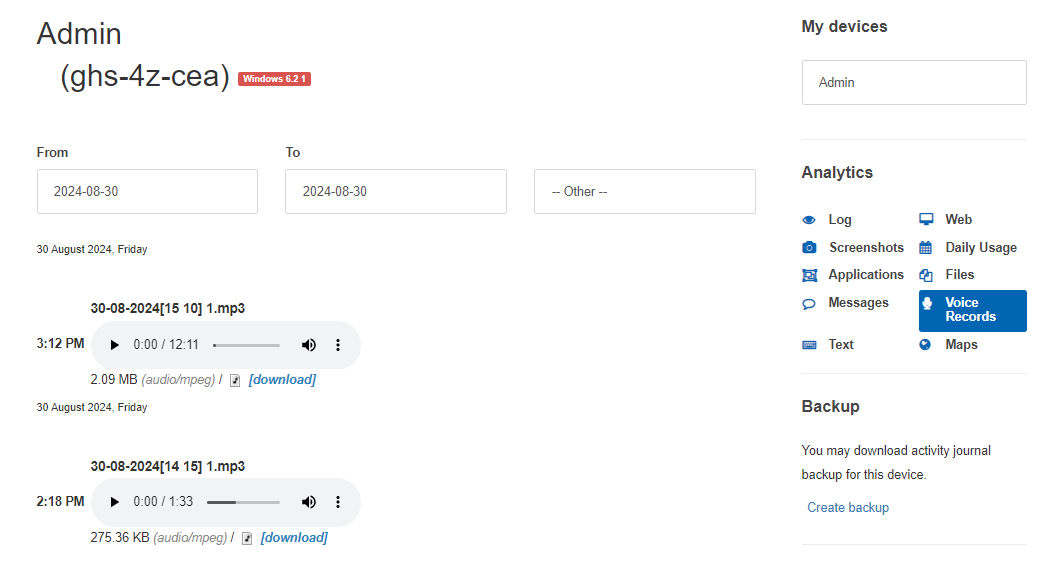
कीस्ट्रोक
विभिन्न एप्लिकेशन में टाइप किए गए पाठ का आँकड़ा (Mac, Android के लिए प्रोफ़ेशनल सब्सक्रिप्शन में उपलब्ध और 19 जुलाई 2023 से पहले के पुराने Windows एजेंट संस्करणों के लिए)।
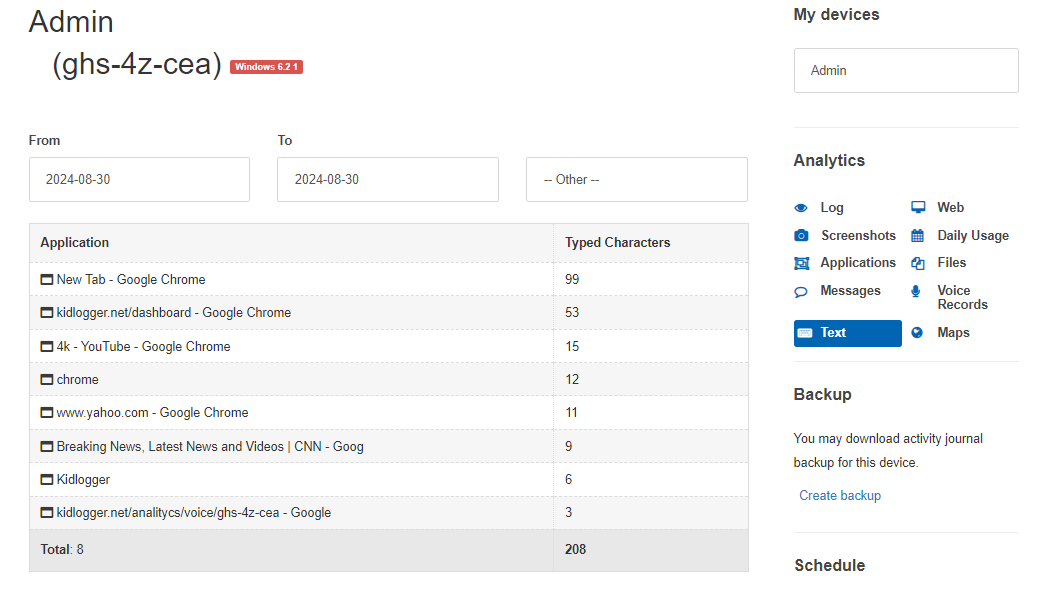
मानचित्र
GPS निर्देशांक के माध्यम से डिवाइस की गतिविधि का ट्रैकिंग। मानचित्र पर बिंदु प्रदर्शित होते हैं (हरा मार्कर — चयनित बिंदु)।
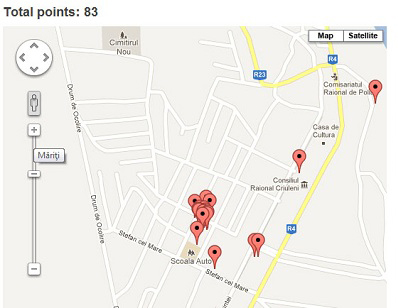
स्थान की सटीकता डिवाइस सेटिंग्स पर निर्भर करती है (GPS, Wi-Fi, सेल टावर)।